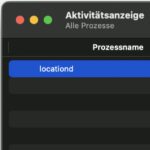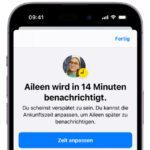Privatsphäre und Sicherheit der Nutzer/innen wird von Apple immer wieder als zentrale Bemühung bei der Entwicklung von Geräten und Systemen genannt. Gleichzeitig ermöglicht es der iPhone-Hersteller aber auch, weitreichende Vernetzungen von verschiedenen Personen, deren Geräten sowie Accounts, Dateien und Standortabfragen zu realisieren. Entsprechend ist es letztlich an den Nutzer/innen, diese Tools im Blick zu behalten und sich nach der Zuweisung von bestimmten Rechten um deren Entfernung zu kümmern. Nach dem Ratgeber „Wer hat Zugriff auf meine Apple-Geräte und Accounts?“ erfahrt ihr im Folgenden, wie ihr die Standort-Freigabe für Apps und Personen beenden könnt.
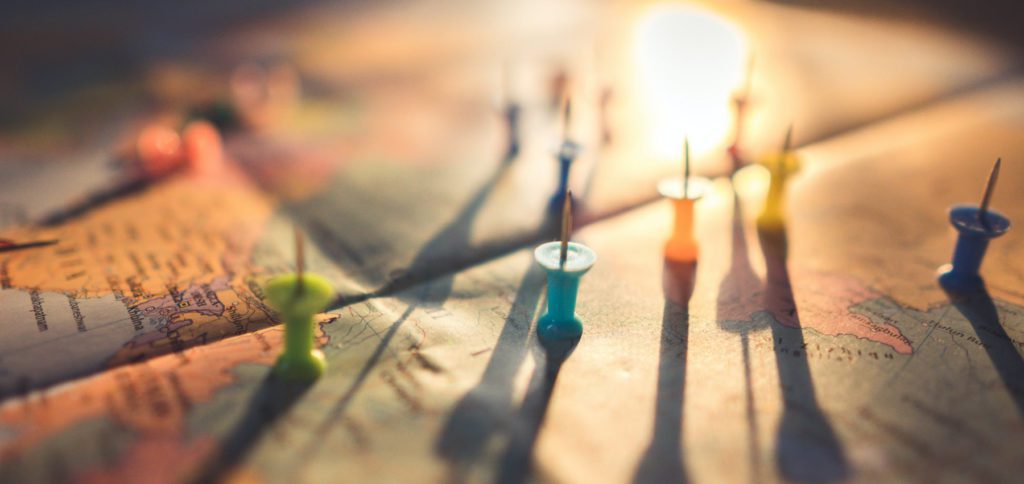
Kapitel in diesem Beitrag:
Apple-Checkliste für das Beenden der Standortfreigabe
Die folgenden Punkte gehen auf die Checkliste „Control how someone else can see your location“ zurück, die Apple im Rahmen des „Personal Safety User Guide“ im Januar 2022 veröffentlicht hat. Da die einzelnen Ratgeber und Anleitungen derzeit nur auf Englisch verfügbar sind, findet ihr hier eine Übersetzung auf Deutsch, sodass ihr auch ohne weitere Sprachkenntnisse überprüfen könnt, welche Apps und Personen auf euren Standort zugreifen können:
- Einstellen, welche Mac-App auf den Standort zugreifen kann: Systemeinstellungen -> Sicherheit -> Reiter „Datenschutz“ -> „Ortungsdienste“ in linker Menüleiste
- Einstellen, welche iPhone- oder iPad-App eine Standortabfrage tätigen darf: Einstellungen -> Datenschutz -> Ortungsdienste (hier könnt ihr die Ortung pauschal einschalten und abschalten bzw. einzelnen Apps Berechtigungen zuweisen)
- Per Einstellungen -> Datenschutz -> Ortungsdienste könnt ihr zudem unter „Standort teilen“ individuell festlegen, ob die Standortfreigabe für Kontakte, für „iPhone suchen“, für „Wo ist?“ und weitere Dienste freigegeben bzw. eingeschränkt werden soll
- In der Wo ist? App könnt ihr im Reiter „Personen“ überprüfen, ob und mit wem ihr euren Standort teilt. Unter „Geräte“ findet ihr die Geräte, mit denen der Standort geteilt wird (bei mir kommunizieren iPhone und MacBook). Im Reiter „Objekte“ findet ihr eure AirTags. Im letzteren Reiter „Ich“ könnt ihr „Standort teilen“ auch direkt (de)aktivieren.
- Nach dem Kauf eines Gebrauchtgeräts, vor dem Verkauf des eigenen Geräts oder wenn man komplett auf Nummer Sicher gehen will, kann man das iPhone, das iPad, das MacBook und andere Apple-Geräte auf Werkseinstellungen zurücksetzen. Dabei gehen aber alle Daten inkl. Apps, Dateien, Dokumente und individuelle Einstellungen verloren.
Werde ich mit einem AirTag getrackt?
In den oben erwähnten Online-Dokumenten für mehr Sicherheit an Apple-Geräten werden auch andere Szenarien eröffnet. So geht es nicht nur darum, ob man (mehr oder minder freiwillig) den Standort vermittels eigener Geräte verrät. Auch wird darauf eingegangen, dass man mit Trackern wie den Apple AirTags überwacht werden könnte. Um dies herauszufinden, gibt es für iOS- und Android-Geräte folgende Möglichkeit:
- Auf dem iPhone oder iPad die Wo ist? App öffnen und die Reiter „Geräte“ sowie „Objekte“ checken. Werden dort unbekannte Devices oder AirTags angezeigt, solltet ihr diese suchen.
- Wenn man ein Android-Gerät verwendet, dann soll man laut Apple die Tracker Detect App aus dem Google Play Store laden. Kleiner Tipp: Die App-Beschreibung gut lesen, um dem Frust der 1-Sterne-Rezensionen vorzubeugen.
Ähnliche Beiträge
Johannes hat nach dem Abitur eine Ausbildung zum Wirtschaftsassistenten in der Fachrichtung Fremdsprachen absolviert. Danach hat er sich aber für das Recherchieren und Schreiben entschieden, woraus seine Selbstständigkeit hervorging. Seit mehreren Jahren arbeitet er nun u. a. für Sir Apfelot. Seine Artikel beinhalten Produktvorstellungen, News, Anleitungen, Videospiele, Konsolen und einiges mehr. Apple Keynotes verfolgt er live per Stream.